Music (เพลง) : การสร้างและแก้ไข Playlists (เพลย์ลิสต์)
ในแอพ Music (เพลง) นั้น คุณสามารถเพิ่ม เพลงโปรด ลงในรายการ Playlists หรือ รายการเพลง ได้ตามความชื่นชอบ ไม่ใช่เพียงแต่เพลงเท่านั้น แต่ยังรวมไปถึง มิวสิควิดีโอ พอดแคสต์ ที่คุณชื่นชอบด้วย สร้าง Playlist และ จัดระเบียบรายการเพลงของคุณ เพื่อจัดหมวดหมู่ให้กับเพลงได้ง่ายๆ
วิธีสร้างเพลย์ลิสต์และเพิ่มเพลงลงในเพลย์ลิสต์
ในการสร้างเพลย์ลิสต์นั้น คุณสามารถทำได้ สองวิธี คือ สร้างเพลย์ลิสต์ก่อน แล้วค่อยเพิ่มเพลงลงในเพลย์ลิสต์ หรือ อีกวิธีคือ สร้างเพลย์ลิสต์ขณะที่กำลังเพิ่มเพลง เราจะอธิบายวิธีแรกก่อน
แตะที่ [Playlists]
![แตะที่ [Playlists]](https://th.teach-me.biz/images/music/playlist/1.gif)
เริ่มต้นจาก เปิดแอพ Music (เพลง) จากนั้นแตะที่ [Library] บริเวณด้านล่างหน้าจอ แล้วแตะที่ [Playlists]
แตะรายการ [New Playlist...]
![แตะรายการ [New Playlist...]](https://th.teach-me.biz/images/music/playlist/2.gif)
แตะที่ [New Playlist ...] เพื่อเริ่มต้นการสร้าง
ตั้งชื่อ Playlist
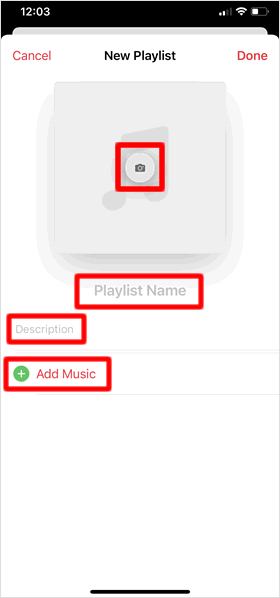
ตั้งชื่อและคำบรรยายเพลย์ลิสต์ที่ช่อง [Playlist Name] และ [Description] หากต้องการเพิ่มรูปภาพแตะที่ ไอคอนกล้อง(※ คุณสร้างเพลย์ลิสต์ได้ แม้ไม่ได้ตั้งชื่อ เพิ่มคำบรรยาย และรูปภาพ (โดยระบบจะสุ่มรูปภาพและตั้งชื่อเพลย์ลิสต์ว่า "Untitled Playlist"ให้อัตโนมัติ)
จากนั้นแตะที่ [Add Music] เพื่อเพิ่มเพลงลงในเพลย์ลิสต์ ที่เพิ่งสร้าง
หากคุณยังไม่ต้องการเพิ่มเพลง ลงในเพลย์ลิสต์ในขณะที่กำลัง สร้าง ให้แตะที่ [Done] เพื่อเสร็จสิ้นการสร้างเพลย์ลิสต์ แล้วทำการเพิ่มเพลงทีหลังได้
เลือกเพลง/วิดีโอ/ที่ต้องการ
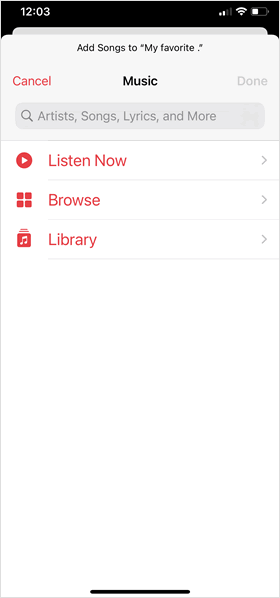
จากนั้น ค้นหาเพลงหรือวิดีโอที่คุณต้องการเพิ่มลงในเพลย์ลิสต์จาก[Listen Now] [Browse] และ [Library] และยังสามารถค้นหาโดย ป้อนชื่อศิลปินหรือชื่อเพลงที่หน้าต่างค้นหา ที่ด้านบนสุดของหน้าจอ
แตะที่ไอคอน [+] ด้านขวาของเพลงที่คุณต้องการเพิ่มลงในเพลย์ลิสต์ หากคุณต้องการเพิ่มเพลงทั้งหมดจากอัลบั้มดังกล่าวให้แตะ [+] ที่ด้านบนสุดของหน้าจอ เมื่เสร็จเรียบร้อยแตะ ปุ่ม [Done]
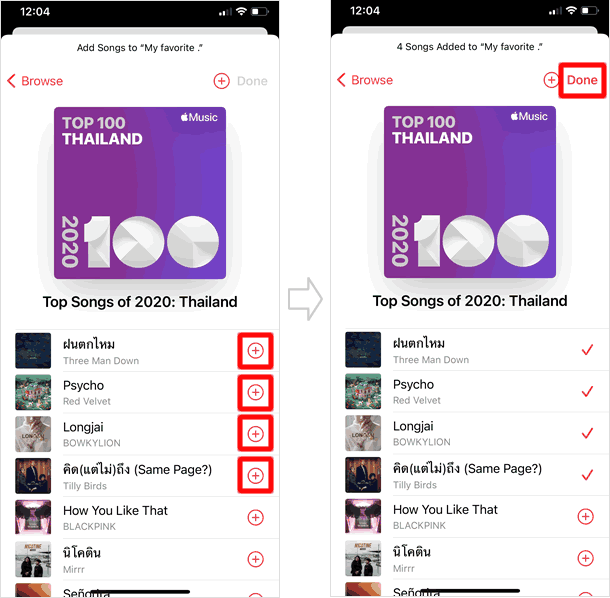
ตรวจสอบเพลย์ลิสต์
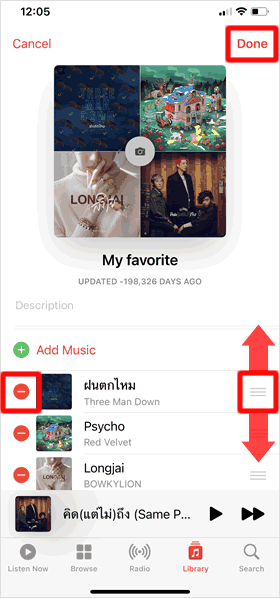
เมื่อเพิ่มเพลงลงในเพลย์ลิสต์แล้ว ตรวจสอบรายการเพลงของคุณ หากต้องการลบเพลงออก แตะที่ [-] หากต้องการเปลี่ยนลำดับ ให้ ลากเส้น 3 เส้น ขึ้นด้านบน / ล่าง
เมื่อเรียบร้อยแล้ว แตะที่ [Done]
เสร็จสมบูรณ์
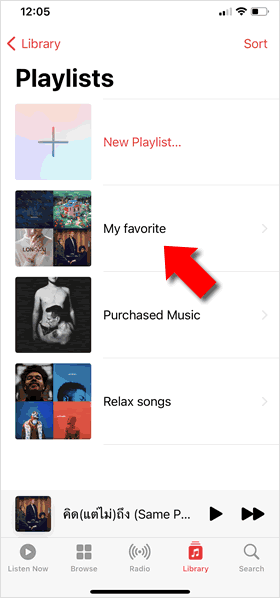
สร้างเพลย์ลิสต์ สำเร็จ
สร้างเพลย์ลิสต์ขณะที่กำลังเพิ่มเพลง
วิธีนี้มีประโยชน์มาก เมื่อคุณเจอเพลงที่ใช่ ระหว่างที่อยู่ในหน้า [Listen Now] หรือ [Browse] แล้วต้องการสร้างเพลย์ลิสต์ ให้กับเพลงเหล่านั้น
เพิ่มเพลง
แตะค้าง ที่รายการเพลงใดๆ ที่คุณต้องการเพิ่มลงในเพลย์ลิสต์ เมื่อเมนูย่อยแสดงขึ้นที่หน้าจอ เลือกแตะที่ [Add to Playlist ...]
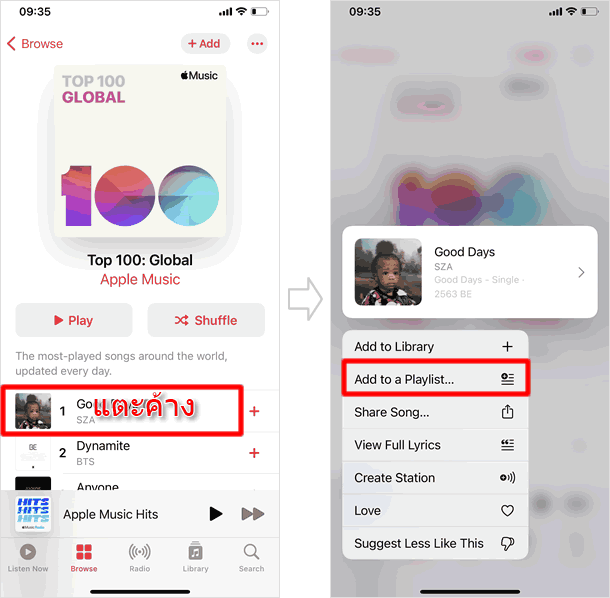
หากต้องการเพิ่มเพลงทั้งหมดที่มีอยู่ในอัลบั้ม แตะที่ [...] > มุมด้านบนขวามือ แล้วแตะที่ [Add to Playlist ...] จากรายการเมนูย่อยที่แสดงขึ้นมา
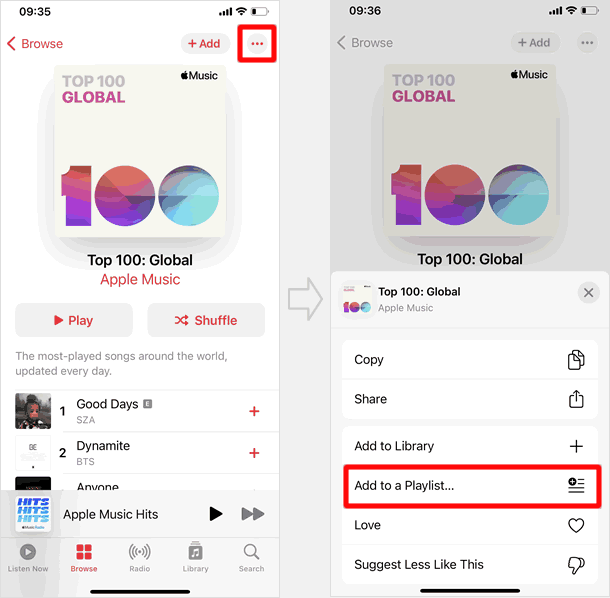
เลือกเพลย์ลิสต์ที่ต้องการ
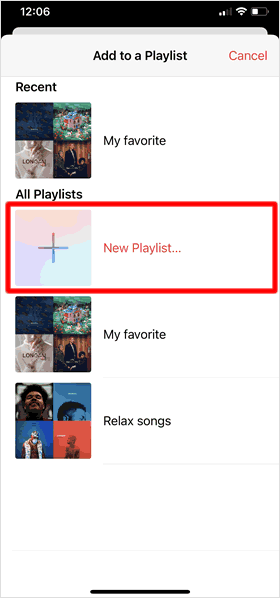
สามารถเพิ่มเพลงลงในเพลย์ลิสต์ ที่มีอยู่แล้วได้จากหน้าจอนี้ หรือ แตะที่ [New Playlist ...] หากต้องการสร้างเพลย์ลิสต์ใหม่ ให้กับเพลงนั้น
ตั้งชื่อเพลย์ลิสต์ และ เพิ่มรายละเอียดอื่นๆ
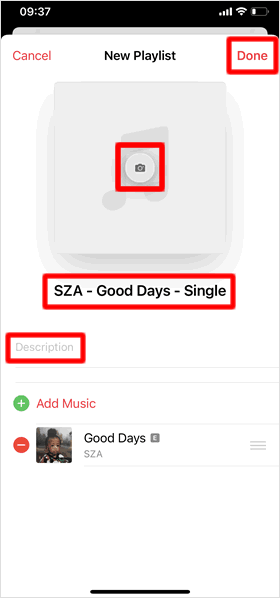
ในหน้าจอนี้ ให้ ตั้งชื่อและคำบรรยายเพลย์ลิสต์ที่ช่อง [Playlist Name] และ [Description] หากต้องการเพิ่มรูปภาพแตะที่ ไอคอนกล้อง(※ คุณสร้างเพลย์ลิสต์ได้ แม้ไม่ได้ตั้งชื่อ เพิ่มคำบรรยาย และรูปภาพ (โดยระบบจะสุ่มรูปภาพและตั้งชื่อเพลย์ลิสต์ว่า "Untitled Playlist"ให้อัตโนมัติ)
จากนั้นแตะที่ [Done] เพื่อเพิ่มเพลงลงในเพลย์ลิสต์ ที่เพิ่งสร้าง
สร้างเพลย์ลิสต์สำเร็จ
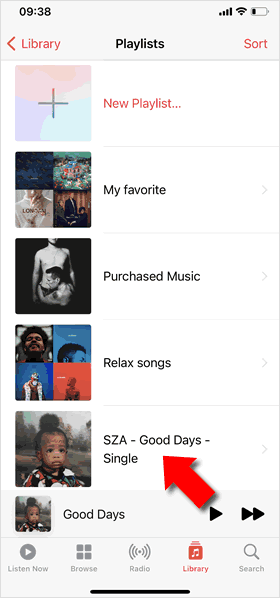
รายการเพลย์ลิสต์ใหม่ ที่คุณเพิ่งสร้างแสดงขึ้นที่หน้าจอ "Playlists"
แก้ไขเพลย์ลิสต์
คุณสามารถ เพิ่ม ลบ จัดเรียง เพลงที่อยู่ในเพลย์ลิสต์ ได้ตลอด ตามต้องการ
■ ไปยังโหมดแก้ไข
แตะที่ [Library] มุมด้านล่างหน้าจอ แล้วแตะ [Playlist] ต่อมาให้แตะที่ เพลย์ลิสต์ที่ต้องการแก้ไข ในที่นี้เราเลือกแตะที่ [My favorite]
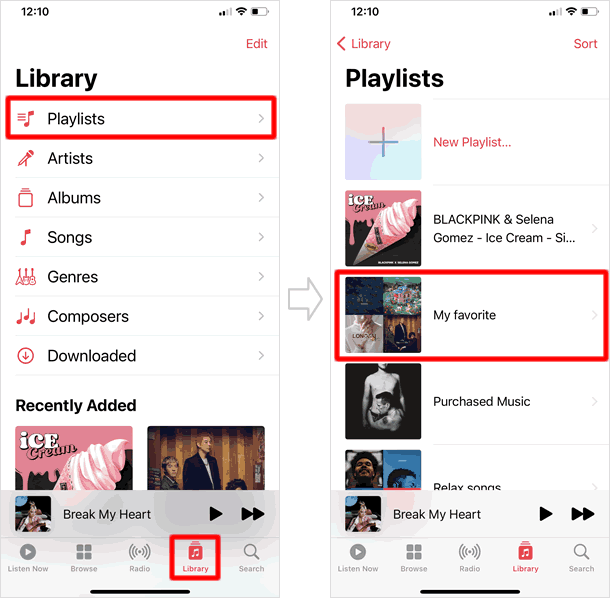
เมื่ออยู่ในเพลย์ลิสต์แล้ว แตะ [...] รายการย่อยจะแสดงขึ้น แตะ [Edit] เพื่อเข้าสู่โหมดแก้ไข
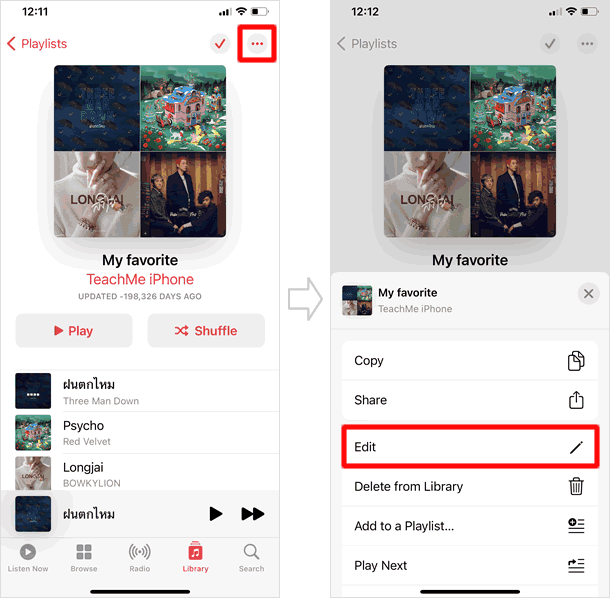
เปลี่ยนชื่อเพลย์ลิสต์ ใส่คำบรรยาย และรูปภาพ
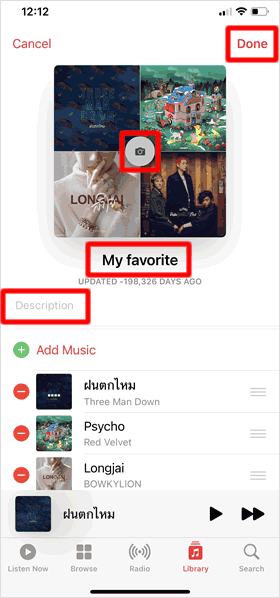
เมื่อต้องการเปลี่ยนชื่อ แตะที่ ชื่อเพลย์ลิสต์ เพื่อแก้ไข แตะที่ ไอคอนกล้อง หากต้องการเปลี่ยนรูปภาพ และแตะที่ Description เพื่อเพิ่มคำบรรยาย
เมื่อแก้ไขเสร็จสิ้นแล้วแตะที่ [Done]
เพิ่มเพลงลงในเพลย์ลิสต์
แตะที่ [Add Music]เพื่อเพิ่ม เพลง วิดีโอ ที่คุณชื่นชอบ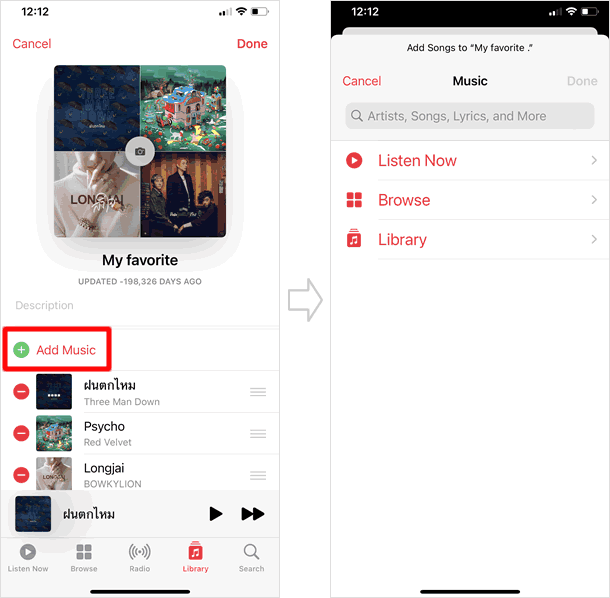
ด้านหลังรายการเพลง ให้แตะที่ไอคอน [+] เพื่อเพิ่มเพลงลงในเพลย์ลิสต์ แล้วแตะที่ [Done]
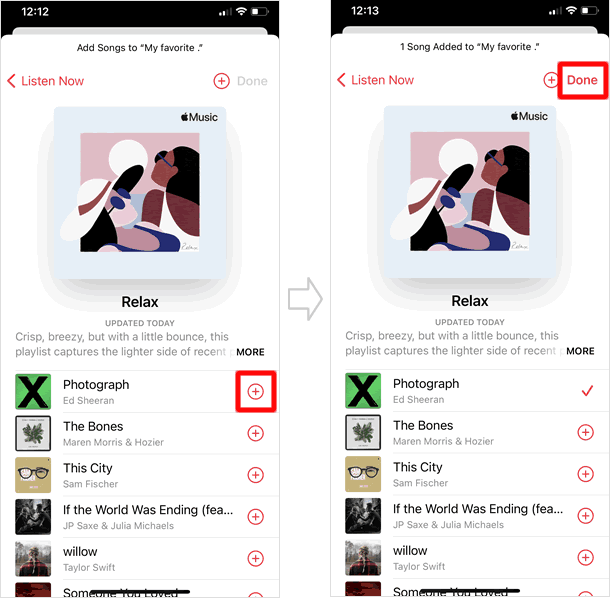
เมื่ออยู่ในหน้าจอเพลย์ลิสต์ แตะที่ [Done] อีกครั้ง เพลงที่เพิ่งเพิ่ม เข้ามาในเพลย์ลิสต์ จะแสดงอยู่ที่ลำดับท้ายสุด
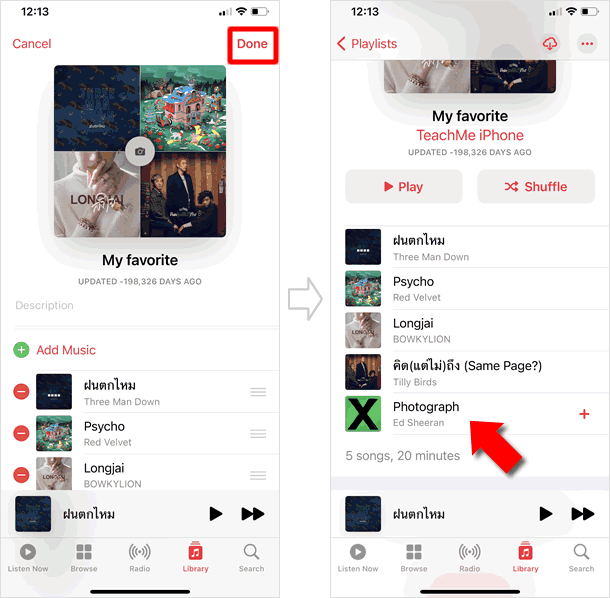
ลบเพลงในเพลย์ลิสต์
เมื่ออยู่ในโหมดแก้ไข แตะไอคอน [-] ด้านหน้าเพลงใดๆ ที่ต้องการลบ หรือปัดเพลงไปทางซ้ายมือ จนปุ่ม [Delete] แสดงขึ้น แตะเพื่อลบเพลงออกจากเพลย์ลิสต์ ได้เช่นเดียวกัน แล้วจึงแตะที่ [Done]

จัดเรียงเพลงในเพลย์ลิสต์
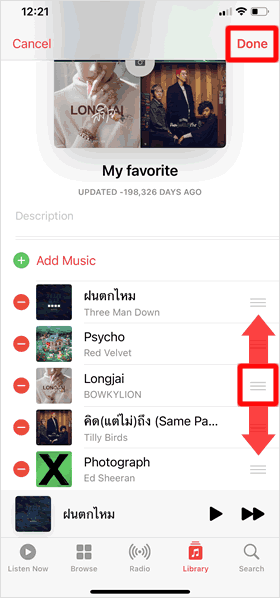
ในขณะที่อยู่ในโหมดแก้ไข จัดเรียงลำดับก่อนหลัง การเล่นเพลงได้โดย แตะที่ เส้น 3 เส้น ค้างไว้ แล้วลากขึ้นหรือลง ตามความต้องการ แล้วจึง แตะที่ [Done] เมื่อเสร็จสิ้น
ลบเพลย์ลิสต์
เมื่อต้องการลบเพลย์ลิสต์ ออกจากคลังของคุณ ให้แตะที่ [...] ที่แสดงอยู่มุมบนด้านขวามือ แล้วแตะที่ [Delete From Library] จากรายการเมนูย่อยต่างๆที่ปรากฏขึ้นมา
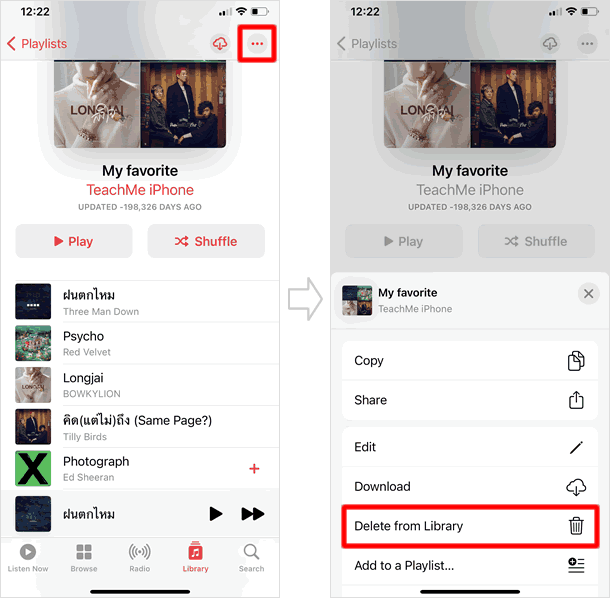
จัดเรียงเพลย์ลิสต์
หากต้องการจัดเรียง เพลย์ลิสต์ใหม่ ในหน้าจอ Playlists แตะ [Sort]มุมบนด้านขวามือ จากนั้นรายการ [Title ], [Recently Added ], [Recently Played], and [Playlist Type] เลือกลักษณะการเรียงลำดับเพลย์ลิสต์ ได้ตามความต้องการ
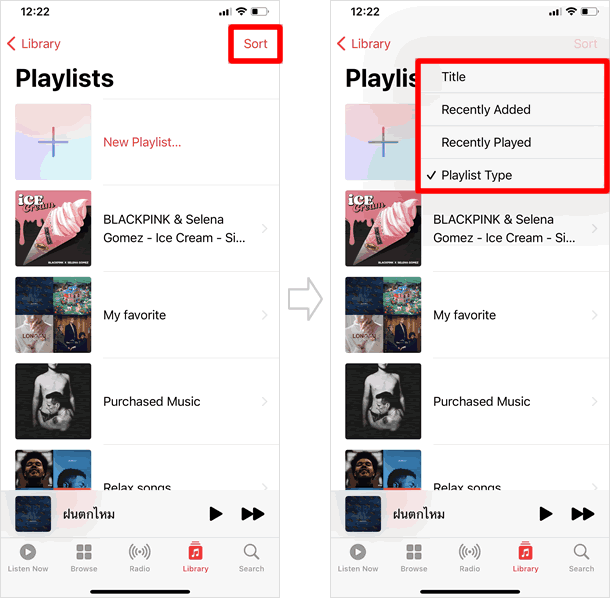
|
|
|
บทความที่เกี่ยวข้อง
| ・Music (เพลง) : การใช้งานในหน้าจอ เล่นเพลง |
| ・แสดงเนื้อเพลงขณะเล่นเพลง บน iPhone และ iTunes |
| ・เขย่า iPhone เพื่อเปลี่ยนเพลงแบบสุ่ม |
| ・ การตั้งค่าและวิธีการใช้งาน iTunes |
App ประจำเครื่อง
| ・วิธียกเลิกส่ง บนแอป เมล (Mail) |
| ・วิธีใช้กล้องอัลตร้าไวด์ / กล้องไวด์ / กล้องเทเลโฟโต้ |
| ・วิธีใช้ iPhone วัดแนวระนาบ |
| ・วิธี สแกนเอกสาร ด้วยแอพ โน้ต (Notes) |
| ・วิธีใช้ แอพ โน้ต (Notes) พร้อมฟังก์ชั่นต่างๆที่คุณคาดไม่ถึง |
| ・วิธีบันทึกวิดีโอแบบสโลว์โมชั่น |
| ・iPhone 14: วิธีใช้โหมดกลางคืน (กล้อง) |
| ・วิธีบันทึกวิดีโอแบบไทม์แลปส์และวิธีปรับแต่งแก้ไข |
| ・วิธีใช้งานแว่นขยาย บน iPhone |
| ・วิธีใช้ โหมดภาพถ่ายต่อเนื่อง ( Burst Mode ) |
| ⇒ อ่านเพิ่มเติม |
